நீங்கள் உங்கள் கணினியைப் பயன்படுத்தும் போது, மரணத்தின் நீலத் திரை பிழைகள் நிறுத்தக் குறியீட்டுடன் திடீரென்று தோன்றும்: டிரைவர் வெரிஃபையர் ஐயோமேனேஜர் மீறல் . நீங்கள் குழப்பமாகவும் கவலையாகவும் இருக்க வேண்டும்.
பீதி அடைய வேண்டாம், நீங்கள் தனியாக இல்லை. இந்தக் கட்டுரையை சரிசெய்வதற்கான 5 வழிகளை உங்களுக்கு வழங்குகிறது டிரைவர் வெரிஃபையர் ஐயோமேனேஜர் மீறல் நீல திரையில் பிழை.
நீங்கள் தொடங்குவதற்கு முன்:
உங்கள் கணினியை சாதாரண பயன்முறையில் மீண்டும் துவக்கவும்
நீங்கள் சந்திக்கும் போது செய்ய வேண்டிய முதல் விஷயம் டிரைவர் வெரிஃபையர் ஐயோமேனேஜர் மீறல் ப்ளூ ஸ்கிரீன் பிழை உங்கள் கணினியை மறுதொடக்கம் செய்து சாதாரண விண்டோஸ் சிஸ்டத்திற்கு திரும்புவதாகும். உங்கள் கணினியை மறுதொடக்கம் செய்ய நீங்கள் காத்திருக்கலாம் அல்லது கைமுறையாக மறுதொடக்கம் செய்ய கீழே உள்ள முறையைப் பின்பற்றலாம்.
எப்படி : உங்கள் கணினியைப் பிடிக்கவும் ஆற்றல் பொத்தானை சுமார் 5 மறுதொடக்கம் செய்ய வினாடிகள்.
இந்த வழியில் உங்கள் கணினியை சாதாரண பயன்முறையில் மறுதொடக்கம் செய்ய முடியாவிட்டால், பாதுகாப்பான பயன்முறையில் எவ்வாறு துவக்குவது என்பதை அறிய இங்கே கிளிக் செய்யலாம். அதன் பிறகு, கணினி இயல்பு நிலைக்குத் திரும்புகிறதா என்பதைப் பார்க்க கணினியை மறுதொடக்கம் செய்யுங்கள்.
5 திருத்தங்கள் டிரைவர் வெரிஃபையர் ஐயோமேனேஜர் மீறல் நீல திரை பிழை:
நீங்கள் முயற்சிக்க 5 தீர்வுகள் இங்கே உள்ளன. நீங்கள் அனைத்தையும் முயற்சிக்க வேண்டிய அவசியமில்லை; உங்களுக்காக வேலை செய்யும் ஒன்றை நீங்கள் கண்டுபிடிக்கும் வரை உங்கள் வழியில் செயல்படுங்கள்.
- இயக்கி சரிபார்ப்பை நிறுத்தவும் அல்லது மீட்டமைக்கவும்
- உங்கள் இயக்கியைப் புதுப்பிக்கவும்
- கணினி கோப்புகளை சரிசெய்யவும்
- புதிதாக நிறுவப்பட்ட மென்பொருளை நிறுவல் நீக்கவும்
- மீட்டெடுப்பு புள்ளியிலிருந்து மீட்டமைக்கவும்
- விண்டோஸை மீட்டமைக்கவும் அல்லது மீண்டும் நிறுவவும்
முறை 1: இயக்கி சரிபார்ப்பை நிறுத்தவும் அல்லது மீட்டமைக்கவும்
Driver Verifier என்பது Windows இயங்குதளத்தின் ஒவ்வொரு பதிப்பிலும் உள்ளமைக்கப்பட்ட கருவியாகும். ப்ளூ ஸ்கிரீன் ஆஃப் டெத் (பிஎஸ்ஓடி) பிழையை ஏற்படுத்திய டிரைவர்களைப் பிடிக்க இது வடிவமைக்கப்பட்டுள்ளது. ஆனால் டிரைவர் வெரிஃபையரை இயக்குவது கணினி செயலிழக்கச் செய்யலாம். இந்த நீலத் திரைப் பிழையைத் தீர்க்க, டிரைவர் சரிபார்ப்பை நிறுத்தலாம் அல்லது மீட்டமைக்கலாம்.
ஸ்டாப் டிரைவர் வெரிஃபையர்:
1) வகை சரிபார்ப்பவர் தேடல் பெட்டியில் மற்றும் அழுத்தவும் உள்ளிடவும் .
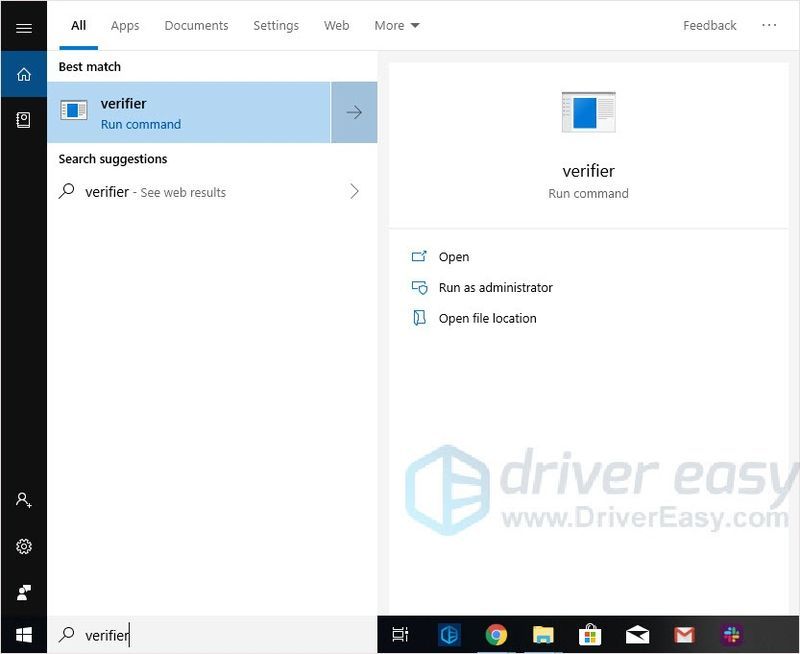
2) கிளிக் செய்யவும் ஏற்கனவே உள்ள அமைப்புகளை நீக்கவும் மற்றும் கிளிக் செய்யவும் முடிக்கவும் .
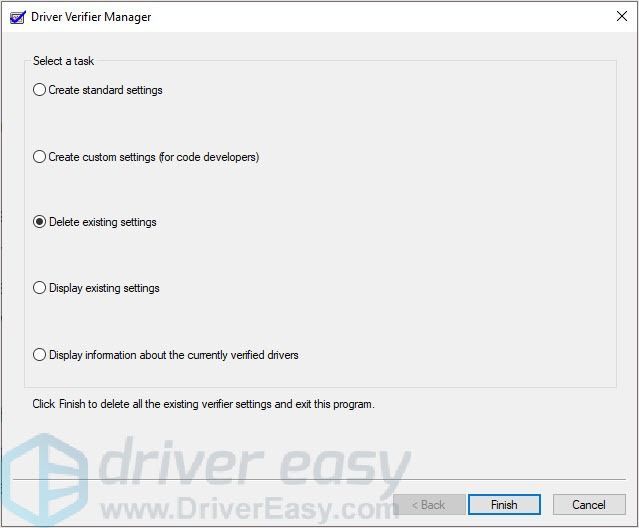
3) உங்கள் கணினியை மறுதொடக்கம் செய்யுங்கள்.
இயக்கி சரிபார்ப்பை மீட்டமைக்கவும்:
1) அழுத்தவும் விண்டோஸ் லோகோ விசை + ஆர் ரன் பாக்ஸைத் திறக்க ஒன்றாக.
2) cmd என டைப் செய்து அழுத்தவும் Shift+Ctrl+Enter ஒன்றாக திறக்க கட்டளை வரியில் இல் நிர்வாகி முறை.
குறிப்பு : செய் இல்லை சரி என்பதைக் கிளிக் செய்யவும் அல்லது Enter விசையை அழுத்தவும், இது நிர்வாகி பயன்முறையில் கட்டளை வரியில் திறக்க உங்களை அனுமதிக்காது.
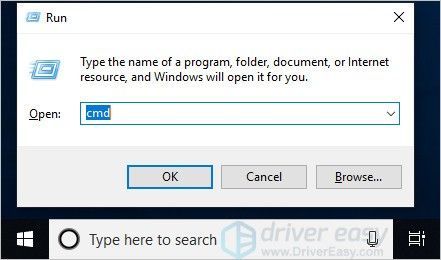
3) வகை சரிபார்ப்பு / மீட்டமை மற்றும் அழுத்தவும் உள்ளிடவும் .
குறிப்பு : முன் ஒரு இடைவெளி உள்ளது /.
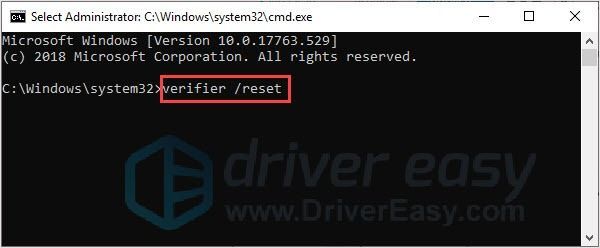
4) உங்கள் கணினியை மறுதொடக்கம் செய்யுங்கள்.
முறை 2: உங்கள் இயக்கியைப் புதுப்பிக்கவும்
நீல திரைப் பிழையானது காலாவதியான அல்லது தவறான இயக்கிகளாலும் ஏற்படலாம்.
நீங்கள் சரியான இயக்கிகளைப் பெற இரண்டு வழிகள் உள்ளன: கைமுறையாக அல்லது தானாக.
கைமுறை இயக்கி மேம்படுத்தல் - உற்பத்தியாளரின் இணையதளத்திற்குச் சென்று, மிகச் சமீபத்திய சரியான இயக்கியைத் தேடுவதன் மூலம் உங்கள் இயக்கியை கைமுறையாகப் புதுப்பிக்கலாம். உங்கள் விண்டோஸ் பதிப்பிற்கு இணக்கமான இயக்கிகளை மட்டும் தேர்வு செய்ய மறக்காதீர்கள்.
தானியங்கி இயக்கி மேம்படுத்தல் - உங்கள் வீடியோவைப் புதுப்பிப்பதற்கும், இயக்கிகளை கைமுறையாகக் கண்காணிப்பதற்கும் உங்களுக்கு நேரம், பொறுமை அல்லது கணினித் திறன்கள் இல்லையென்றால், அதற்குப் பதிலாக, தானாகச் செய்யலாம் டிரைவர் ஈஸி . Driver Easy ஆனது தானாகவே உங்கள் கணினியை அடையாளம் கண்டு, உங்கள் சாதனம் மற்றும் உங்கள் Windows பதிப்பிற்கான சரியான இயக்கிகளைக் கண்டறியும், மேலும் அது அவற்றைப் பதிவிறக்கி சரியாக நிறுவும்:
ஒன்று) பதிவிறக்க Tamil மற்றும் இயக்கி எளிதாக நிறுவவும்.
2) இயக்கி எளிதாக இயக்கவும் மற்றும் கிளிக் செய்யவும் இப்போது ஸ்கேன் செய்யவும் பொத்தானை. டிரைவர் ஈஸி உங்கள் கம்ப்யூட்டரை ஸ்கேன் செய்து, ஏதேனும் சிக்கல் உள்ள டிரைவர்களைக் கண்டறியும்.
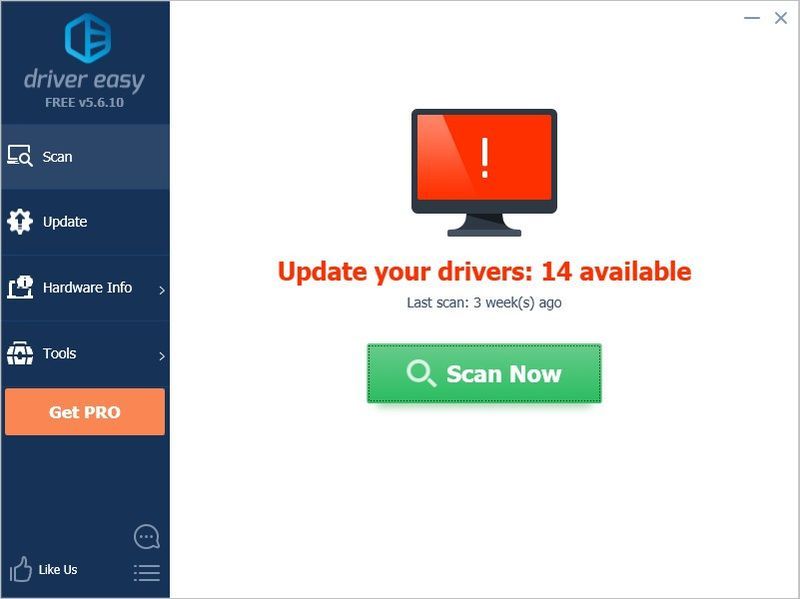
3) கிளிக் செய்யவும் புதுப்பிக்கவும் அந்த இயக்கியின் சரியான பதிப்பைத் தானாகப் பதிவிறக்க, தேர்ந்தெடுக்கப்பட்ட இயக்கிக்கு அடுத்துள்ள பொத்தான், அதை நீங்கள் கைமுறையாக நிறுவலாம் (இதை நீங்கள் இலவசப் பதிப்பில் செய்யலாம்).
அல்லது கிளிக் செய்யவும் அனைத்தையும் புதுப்பிக்கவும் உங்கள் கணினியில் விடுபட்ட அல்லது காலாவதியான அனைத்து இயக்கிகளின் சரியான பதிப்பைத் தானாகவே பதிவிறக்கி நிறுவவும். (இதற்குத் தேவை ப்ரோ பதிப்பு இது முழு ஆதரவு மற்றும் 30 நாள் பணம் திரும்ப உத்தரவாதத்துடன் வருகிறது. அனைத்தையும் புதுப்பி என்பதைக் கிளிக் செய்யும் போது மேம்படுத்தும்படி கேட்கப்படுவீர்கள்.)
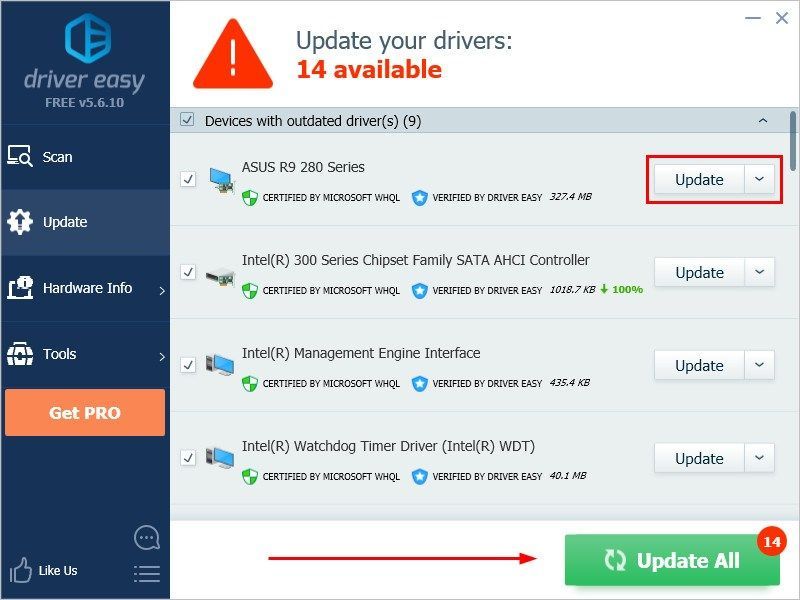
4) உங்கள் கம்ப்யூட்டரை மறுதொடக்கம் செய்து, நீலத் திரையில் சிக்கல் சரியா இல்லையா என்பதைச் சரிபார்க்கவும்.
முறை 3: கணினி கோப்புகளை சரிசெய்தல்
உங்கள் கணினியின் சிஸ்டம் கோப்பு உடைந்தால் அல்லது சிதைந்தால், அது நீலத் திரையில் பிழையை ஏற்படுத்தலாம்.
அதை தீர்க்க 2 வழிகள் உள்ளன.
பழுதுபார்த்து, சிதைந்ததை ரீமேஜ் மூலம் மாற்றுகிறது
ரீமேஜ் என்பது விண்டோஸை சரிசெய்து மீண்டும் கட்டமைக்க ஒரு சக்திவாய்ந்த கருவியாகும். ரீமேஜ் விண்டோஸ் ரிப்பேர் என்பது உங்கள் குறிப்பிட்ட கணினிக்கு ஏற்றவாறு வடிவமைக்கப்பட்டு, தனிப்பட்ட மற்றும் தானியங்கி முறையில் செயல்படுகிறது. உங்கள் கணினிக்கு எந்தத் தீங்கும் இல்லை மற்றும் எந்த நிரல்களையும் உங்கள் தனிப்பட்ட தரவையும் இழக்கும் கவலையும் இல்லை.
ஒன்று) பதிவிறக்க Tamil மற்றும் Reimage ஐ நிறுவவும்.
2) ரீமேஜைத் திறந்து இலவச ஸ்கேன் இயக்கவும். இதற்கு சில நிமிடங்கள் ஆகலாம்.
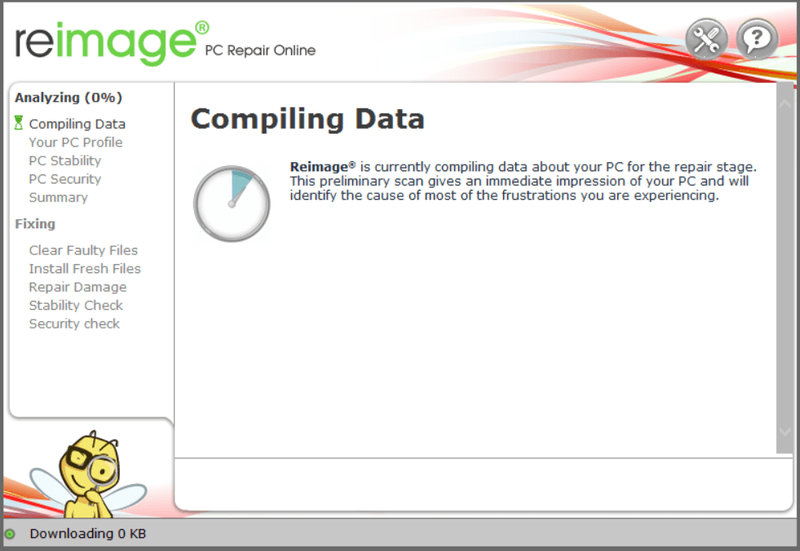
3) உங்கள் கணினியில் கண்டறியப்பட்ட பாதுகாப்பு சிக்கல்களின் சுருக்கத்தை நீங்கள் காண்பீர்கள். பழுதுபார்க்கும் திட்டத்திற்கு பணம் செலுத்துங்கள் மற்றும் ஒரே கிளிக்கில் சிதைந்த சுயவிவரங்களை சரிசெய்ய முடியும். கிளிக் செய்யவும் பழுதுபார்ப்பதைத் தொடங்குங்கள் பழுதுபார்க்கும் செயல்முறையைத் தொடங்க.
குறிப்பு: ரீமேஜ் 60 நாள் பணம் திரும்ப உத்தரவாதத்துடன் வருகிறது.
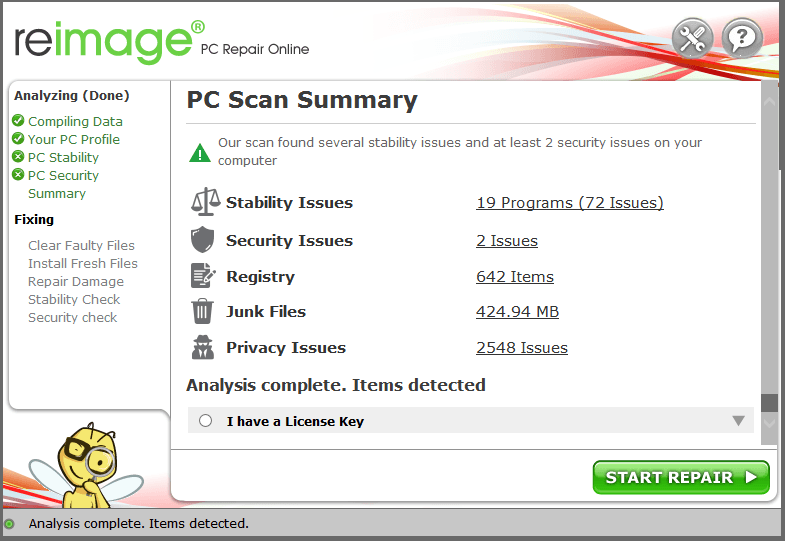
sfc / scannow கட்டளையை இயக்கவும்
1) உங்கள் விசைப்பலகையில், அழுத்தவும் விண்டோஸ் லோகோ விசை மற்றும் ஆர் ரன் பாக்ஸை அழைக்க அதே நேரத்தில் விசை.
2) cmd என டைப் செய்து அழுத்தவும் Shift+Ctrl+Enter ஒன்றாக திறக்க கட்டளை வரியில் இல் நிர்வாகி முறை.
குறிப்பு : செய் இல்லை சரி என்பதைக் கிளிக் செய்யவும் அல்லது Enter விசையை அழுத்தவும், இது நிர்வாகி பயன்முறையில் கட்டளை வரியில் திறக்க உங்களை அனுமதிக்காது.
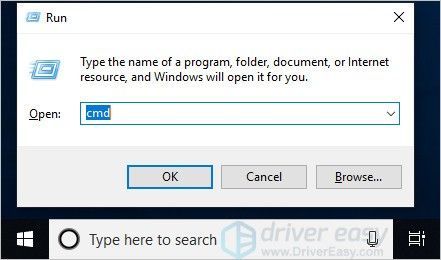
3) சாளரத்தில் sfc / scannow என டைப் செய்து அழுத்தவும் உள்ளிடவும் . சரிபார்ப்பு 100% முடிவடையும் வரை காத்திருக்கவும்.
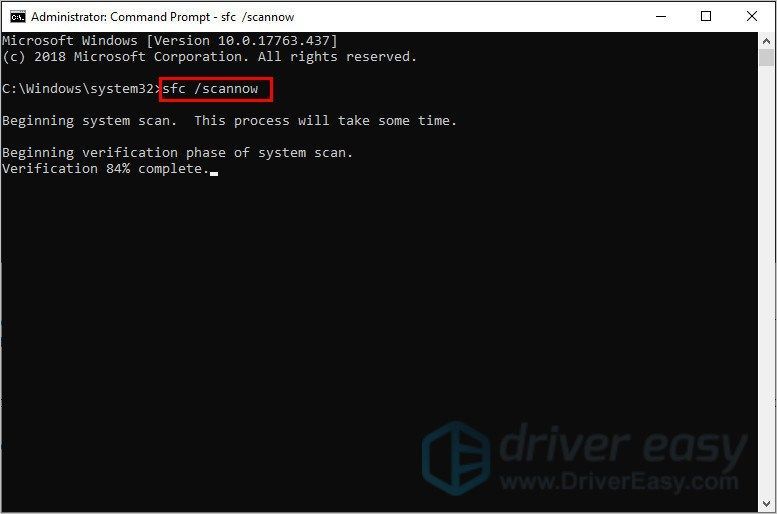
4) ப்ளூ ஸ்கிரீன் பிழை சரி செய்யப்பட்டதா இல்லையா என்பதை சரிபார்க்க உங்கள் கணினியை மறுதொடக்கம் செய்யவும்.
உடைந்த கோப்புகள் இருப்பதாக முடிவு சுட்டிக்காட்டினாலும், SFC ஆல் அதைச் சரிசெய்ய முடியவில்லை என்றால், ஆழ்ந்த ஆய்வு மற்றும் பழுதுபார்க்க, நீங்கள் Deployment Image Service and Management (DISM) கருவியை நாடலாம்.
கிளிக் செய்யவும் இங்கே டிஐஎஸ்எம் கருவியை எவ்வாறு பயன்படுத்துவது என்பது குறித்த பயிற்சிக்காக.
முறை 4: புதிதாக நிறுவப்பட்ட மென்பொருளை நிறுவல் நீக்கவும்
சில நேரங்களில் உங்கள் கணினியுடன் பொருந்தாத மூன்றாம் தரப்பு மென்பொருள் இந்த நீல திரை பிழையை ஏற்படுத்தலாம். புதிதாக நிறுவப்பட்ட மென்பொருளை நிறுவல் நீக்குவது இந்த சிக்கலை தீர்க்கும்.
கீழே உள்ள படிகளில், நாங்கள் GALAX GAMER RGB ஐ எடுத்துக்காட்டுவதற்கு உதாரணமாகப் பயன்படுத்துகிறோம். உங்கள் கணினியில் புதிதாக நிறுவப்பட்ட மென்பொருளை நிறுவல் நீக்க படிகளைப் பின்பற்றலாம்.
1) தேடல் பெட்டியில் கண்ட்ரோல் பேனல் என டைப் செய்து கிளிக் செய்யவும் டாஷ்போர்டு .
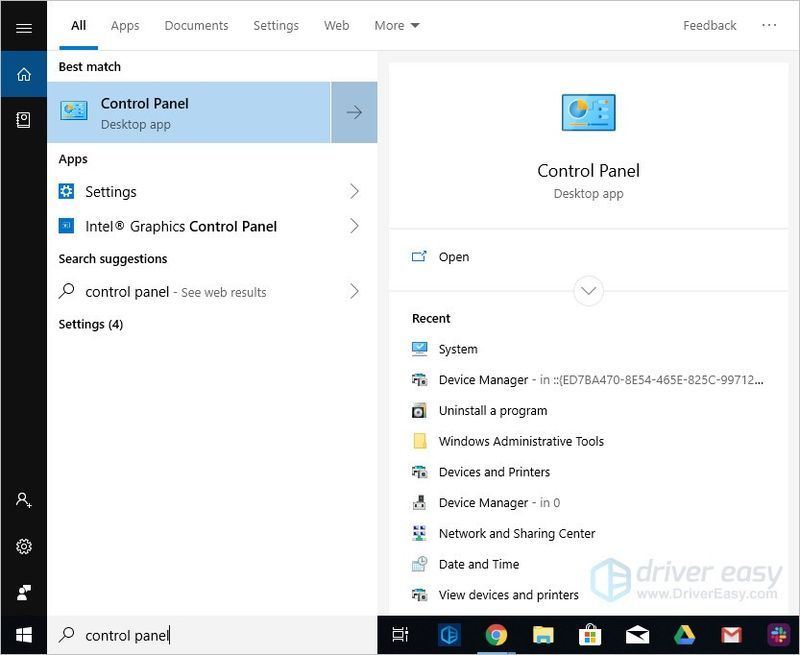
2) மூலம் பார்க்க தேர்வு செய்யவும் வகை பின்னர் கிளிக் செய்யவும் நிரலை நிறுவல் நீக்கவும் .
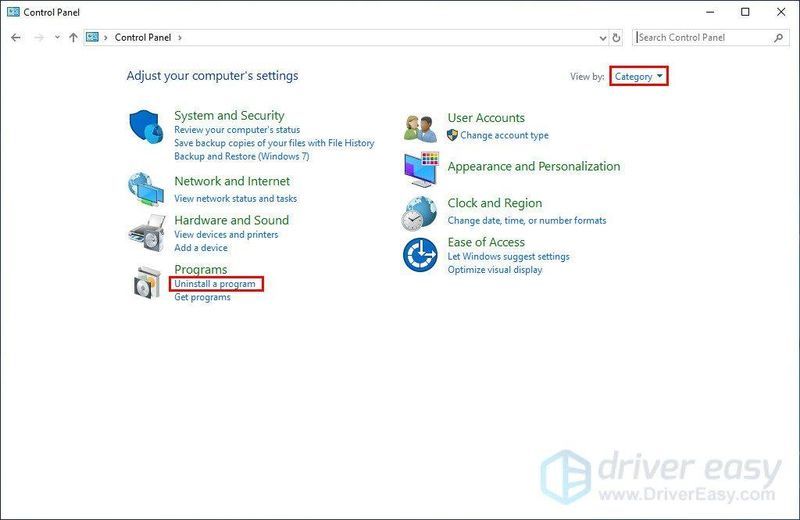
3) உங்கள் புதிதாக நிறுவப்பட்ட நிரலைக் கண்டறியவும். அதை வலது கிளிக் செய்து கிளிக் செய்யவும் நிறுவல் நீக்கவும் .
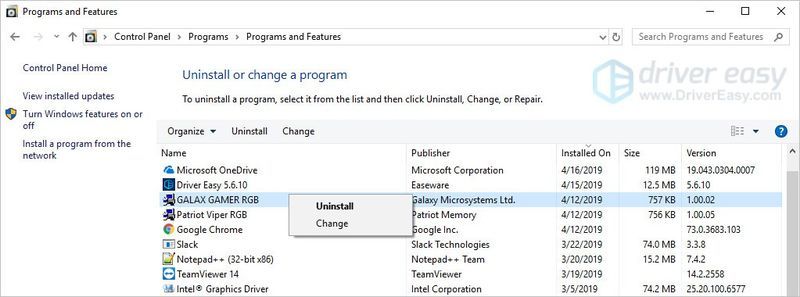
4) திரையில் உள்ள வழிமுறைகளைப் பின்பற்றி, உங்கள் கணினியை மறுதொடக்கம் செய்து நீலத் திரை தோன்றுமா இல்லையா என்பதைச் சரிபார்க்கவும்.
முறை 5: மீட்டெடுப்பு புள்ளியிலிருந்து மீட்டமைக்கவும்
எந்த மென்பொருள் அல்லது இயக்கி இந்த நீல திரைப் பிழையை ஏற்படுத்துகிறது என்பதை உங்களால் கண்டுபிடிக்க முடியவில்லை மற்றும் சில நாட்களுக்கு முன்பு உங்கள் கணினி நன்றாக இருந்திருந்தால், உங்கள் கணினியை முந்தைய மீட்டெடுப்பு புள்ளிக்கு மீட்டெடுக்கலாம்.
இது நீங்கள் மீட்டெடுப்பு புள்ளியை உருவாக்கிய போது அனைத்து சாதன இயக்கிகளையும் மென்பொருள் புதுப்பிப்புகளையும் மீண்டும் மாற்றும்.
கோப்புகளை காப்புப் பிரதி எடுப்பது எப்படி என்பதை அறிய இங்கே கிளிக் செய்யவும்.
1) உங்கள் விசைப்பலகையில், அழுத்தவும் விண்டோஸ் லோகோ விசை + இடைநிறுத்தம் ஒன்றாக, பின்னர் கிளிக் செய்யவும் கணினி பாதுகாப்பு .
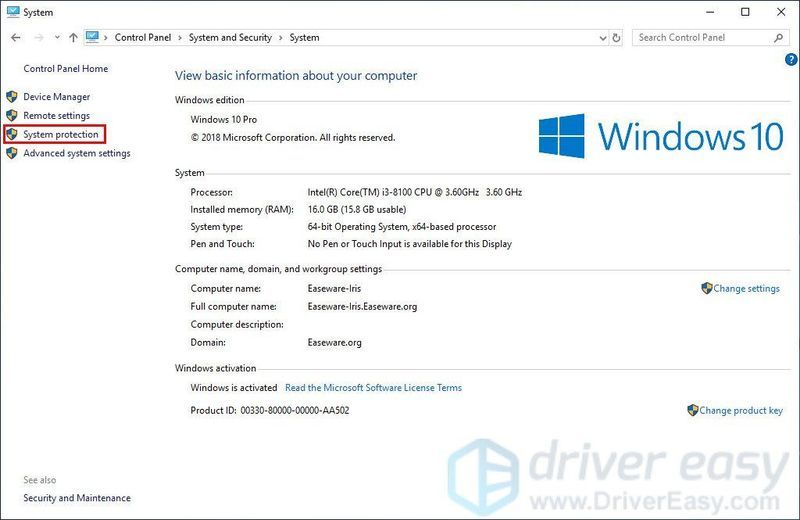
2) கிளிக் செய்யவும் கணினி மீட்டமைப்பு .
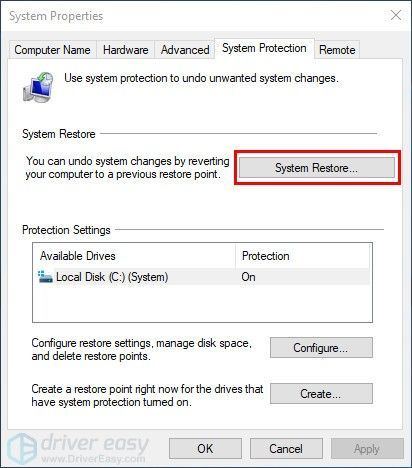
3) கிளிக் செய்யவும் அடுத்தது அது கீழே உள்ள விண்டோவை திறக்கும்.
விண்டோஸ் எந்தப் பிழையையும் காட்டாத மீட்டெடுப்புப் புள்ளியைத் தேர்ந்தெடுக்கவும். செயல்முறையை முடிக்க திரையில் உள்ள வழிமுறைகளைப் பின்பற்றவும்.
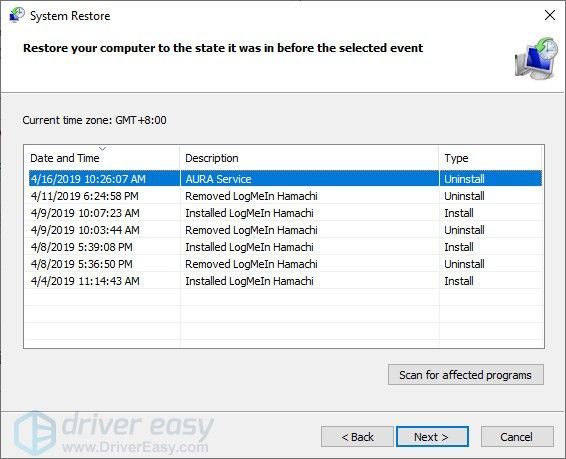
4) உங்கள் கணினியை மறுதொடக்கம் செய்து நீல திரை தோன்றுமா இல்லையா என்பதை சரிபார்க்கவும்.
முறை 6: விண்டோஸை மீட்டமைக்கவும் அல்லது மீண்டும் நிறுவவும்
மற்ற அனைத்தும் தோல்வியுற்றால், நீங்கள் விண்டோஸை மீட்டமைக்க வேண்டும் அல்லது அதை ஒன்றாக மீண்டும் நிறுவவும். மீண்டும் நிறுவுவது உங்கள் வன்வட்டில் உள்ள எல்லா தரவையும் நீக்கும் என்பதை நாங்கள் அனைவரும் அறிவோம், அதைச் செய்வதற்கு முன் உங்கள் எல்லா முக்கியமான கோப்புகளையும் காப்புப் பிரதி எடுக்க வேண்டும்.
இருப்பினும், Reimage உடன், உள்ளது நீண்ட காப்புப்பிரதிகள், ஆதரவு தொலைபேசி அழைப்புகள் அல்லது உங்கள் தனிப்பட்ட தரவுகளுக்கு ஆபத்து தேவையில்லை . மூன்றாம் தரப்பு மென்பொருளைப் பாதிக்காமல், ரீமேஜ் விண்டோஸை நிறுவிய நிலைக்கு மீட்டமைக்க முடியும்.
அதை எவ்வாறு பயன்படுத்துவது என்பது இங்கே:
ஒன்று) பதிவிறக்க Tamil மற்றும் Reimage ஐ நிறுவவும்.
2) ரீமேஜைத் திறந்து இலவச ஸ்கேன் இயக்கவும். இதற்கு சில நிமிடங்கள் ஆகலாம்.
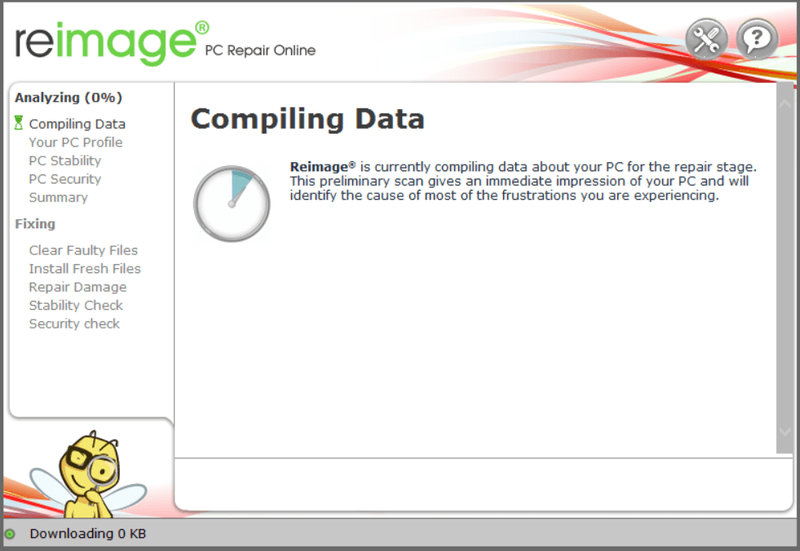
3) உங்கள் கணினியில் கண்டறியப்பட்ட பாதுகாப்பு சிக்கல்களின் சுருக்கத்தை நீங்கள் காண்பீர்கள். பழுதுபார்க்கும் திட்டத்திற்கு பணம் செலுத்துங்கள் மற்றும் ஒரே கிளிக்கில் சிதைந்த சுயவிவரங்களை சரிசெய்ய முடியும். கிளிக் செய்யவும் பழுதுபார்ப்பதைத் தொடங்குங்கள் பழுதுபார்க்கும் செயல்முறையைத் தொடங்க.
குறிப்பு: ரீமேஜ் 60 நாள் பணம் திரும்ப உத்தரவாதத்துடன் வருகிறது.
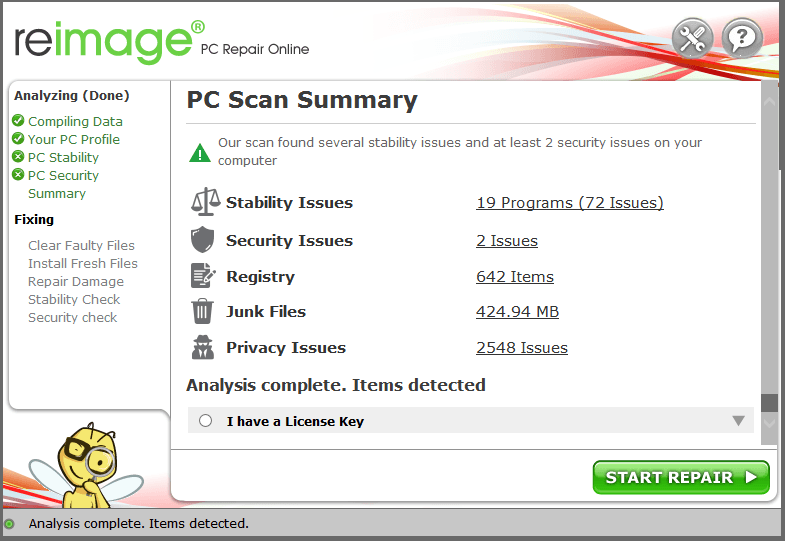
ஆனால் இந்த விருப்பங்களை கடைசி முயற்சியாக கருதுங்கள், ஏனென்றால் அவை இரண்டும் நீண்ட நேரம் எடுக்கும்.
படித்ததற்கு நன்றி. இந்த முறைகள் உங்களுக்கு பயனுள்ளதாக இருந்தாலோ அல்லது இந்த இடுகை உங்களுக்கு பிடித்திருந்தாலோ, எங்களுக்கு ஒரு லைக் கொடுக்க தம்ப் கிளிக் செய்யவும். மேலும் கருத்துகளையும் கேள்விகளையும் கீழே இடுவதற்கு நீங்கள் வரவேற்கப்படுகிறீர்கள்.
- நீலத்திரை
![[தீர்க்கப்பட்டது] எபிக் கேம்ஸ் துவக்கி கருப்பு திரை](https://letmeknow.ch/img/knowledge/23/epic-games-launcher-black-screen.png)

![Minecraft சேவையகத்துடன் இணைக்க முடியாது [சரி]](https://letmeknow.ch/img/network-issues/70/minecraft-can-t-connect-server.jpg)

![[தீர்க்கப்பட்டது] இன்டெல் எக்ஸ்ட்ரீம் ட்யூனிங் பயன்பாடு (XTU) திறக்கப்படவில்லை](https://letmeknow.ch/img/knowledge-base/AB/solved-intel-extreme-tuning-utility-xtu-not-opening-1.png)
![NEXIQ USB-Link 2 இயக்கி [பதிவிறக்கி நிறுவவும்]](https://letmeknow.ch/img/driver-download/17/nexiq-usb-link-2-driver.jpg)
![[பதிவிறக்கம்] Windows 10, 11க்கான Intel Iris Xe Graphics Driver](https://letmeknow.ch/img/knowledge/24/intel-iris-xe-graphics-driver.jpg)